அடுத்த டுடோரியலில் இரண்டு வீடியோக்களுடன் ஆதரிக்கப்படுகிறது, நான் உங்களுக்கு கற்பிக்க போகிறேன் ஹைம்டால் ஒளிரும் கருவியை நிறுவவும், குடும்பத்தின் நல்ல எண்ணிக்கையிலான டெர்மினல்களை ப்ளாஷ் செய்ய உதவும் ஒரு கருவி சாம்சங் கேலக்சி.
நிறுவும் போது, உங்களை பின்னுக்குத் தள்ளும் விஷயங்களில் ஒன்று இருந்தால் உபுண்டு, ஒரு மாற்று கருவி இல்லை odin ஐந்து விண்டோஸ் உங்கள் முனையத்தை ப்ளாஷ் செய்ய சாம்சங், இப்போது இந்த பரபரப்பான இலவச மற்றும் இலவச இயக்க முறைமையின் அனைத்து நன்மைகளையும் அனுபவிக்க உங்களுக்கு எந்தவிதமான காரணமும் இல்லை, இறுதியாக செல்லுங்கள் உபுண்டு.
தலைப்பில் உள்ள வீடியோவில் நீங்கள் காணக்கூடியது போல, ஹைம்டால் நிறுவுவது மிகவும் எளிது இரண்டு கோப்புகளைப் பதிவிறக்கவும் எங்கள் முனையத்தின் மூலம் அவற்றை நிறுவவும் உபுண்டு.
தேவையான கோப்புகள்
நாம் நேரடியாக பதிவிறக்கம் செய்ய வேண்டும் ஹைம்டாலின் அதிகாரப்பூர்வ வலைத்தளம் கோப்பு heimdall_1.3.1_i386.deb மற்றும் heimdall-frontend_1.3.1_i386.deb.
நான் உன்னை விட்டுச் செல்லும் இந்த இரண்டு கோப்புகள், அவை குறைந்த பதிப்பில் உள்ளன நிறுவல் வீடியோவில் நீங்கள் காணக்கூடியவர்களுக்கு, இது பக்கத்தின் பல செயலிழப்புகள் மற்றும் செயலிழப்புகள் காரணமாகும் Heimdall, எனவே நான் சேமித்தவற்றை எனது பக்கத்தில் சேர்க்கத் தேர்ந்தெடுத்துள்ளேன் 4 பகிரப்பட்டது.
எப்படியும் அதிகாரப்பூர்வ பக்கத்தை உள்ளிட முயற்சிக்கவும் Heimdall வீடியோவில் நான் குறித்த கோப்புகளை பதிவிறக்கவும்.
எனது 4 பகிர்வில் இருந்து பதிவிறக்கம் செய்யப்பட்ட கோப்புகளை நீங்கள் செய்தால், அதை எப்போது கணக்கில் எடுத்துக்கொள்ள வேண்டும் என்பதை நினைவில் கொள்ளுங்கள் கட்டளையில் பெயரை உள்ளிடவும் நிறுவலுக்கு.
நிறுவல் முறை
அவற்றை நிறுவ நாம் ஒரு புதிய முனையத்தைத் திறப்போம், முதலில் கோப்புறையில் செல்லலாம் இரண்டு கோப்புகளையும் பதிவிறக்கம் செய்துள்ளோம், இந்த வழக்கில் கோப்புறை இறக்கம்:
சிடி பதிவிறக்கங்கள்
கட்டளையுடன் உள்ளடக்கத்தை பட்டியலிடுகிறோம் ls.

இப்போது வெறுமனே கட்டளையுடன் sudo dpkg -i நிறுவ வேண்டிய கோப்பின் பெயர் கோப்புகளை ஒவ்வொன்றாக நிறுவுவோம்:
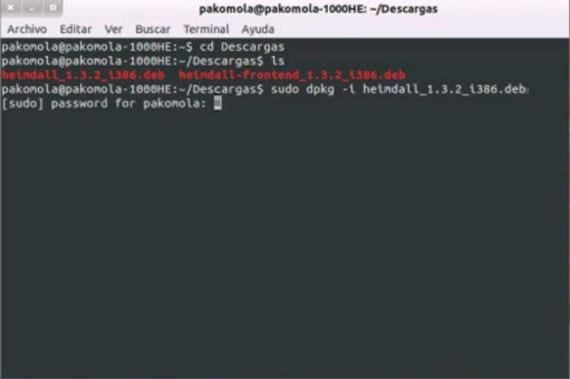
இப்போது நாம் வேண்டும் Heimdall எங்கள் உபுண்டுவில் நிறுவப்பட்டுள்ளது, அதை இயக்க நாம் முனையத்தில் மட்டுமே தட்டச்சு செய்ய வேண்டும் heimdall-frontend.
நீங்கள் பார்க்க உதவும் வீடியோவை நான் கீழே இணைக்கிறேன் நிலைபொருள் கோப்புகளை எவ்வாறு செருகுவது இந்த ஒளிரும் திட்டத்தில் ஒடினுக்கு மாற்றாக.
வீடியோவின் முதல் பகுதியில் நீங்கள் நிறுவலைக் காண்பீர்கள் விண்டோஸ், ஆனால் இரண்டாவதாக, இது எங்களுக்கு அக்கறை, இந்த திட்டம் எவ்வாறு செயல்படுகிறது என்பதை நான் விளக்குகிறேன் கோப்புகளை சரியாக வைப்பது எப்படி.
மேலும் தகவல் - முனையத்திற்குள் செல்வது: அடிப்படை கட்டளைகள்
எனது தொலைபேசி என்னைக் கண்டறியவில்லை, உபுண்டுவிலிருந்து இயக்கிகளை எவ்வாறு நிறுவுவது?
64 பிட் கட்டிடக்கலைக்கு ???
மன்னிக்கவும், நான் எப்படி ஒரு பங்கு rom ஐ நிறுவுவது? இது ஒரு .zip கோப்போடு மட்டுமே வருகிறது, அவ்வளவுதான். எனது எஸ் 2 செங்கல் உள்ளது.
நான் எலிமெண்டரி ஓஎஸ் லூனாவிலிருந்து வந்தேன் (உபுண்டு 32 ஐ அடிப்படையாகக் கொண்ட 12.04 பிட்கள்) மற்றும் அது சரியாக வேலை செய்கிறது. மிகவும் பயனுள்ளதாக இருக்கும், மற்றும் எஸ் 2 என்னை நேரடியாக அங்கீகரித்துள்ளது. மிக்க நன்றி!
மோட்டோரோலாக்கள் xt907 ஐ வைக்க ஒரு சிறப்பு முறை உள்ளது
மோட்டோரோலாவுக்கு அல்முன் முறை உள்ளது
வணக்கம் நல்லது !. நான் கட்டுரையை வழங்கினேன். நான் என் கணினியில் ஏதாவது தீர்க்க விரும்பும் போது நான் எப்போதும் இங்கே நிற்கிறேன் (உபுண்டு என்னை கவர்ந்தது ஆனால் நான் ஒரு நிபுணர் அல்ல, அல்லது எதுவும் இல்லை, ஹிஹி). அர்ஜென்டினாவிலிருந்து நன்றி மற்றும் வாழ்த்துக்கள் 🙂